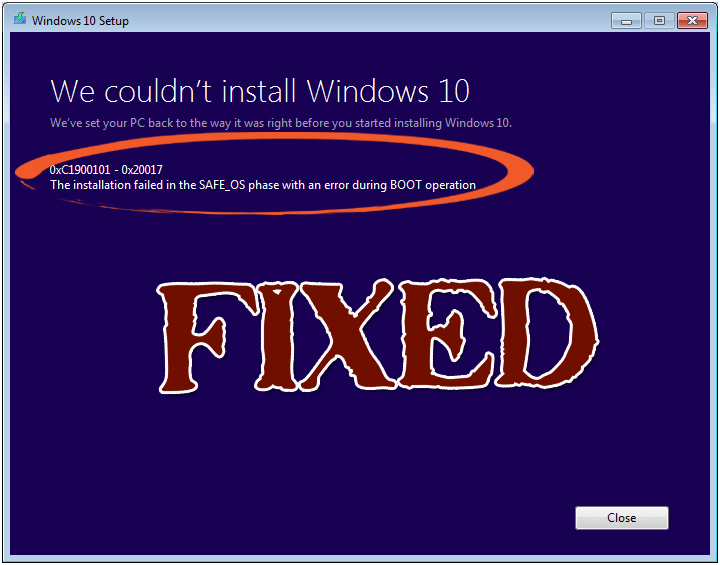
Trápi vás chyba „Nepodarilo sa nainštalovať Windows 10 0XC190010 – 0x20017“ ? Inštalácia systému Windows 10 zlyhala vo fáze SAFE_OS s touto chybou počas operácie BOOT.
Vo všeobecnosti sa chyba 0x1900101 – 0x20017 vyskytne, keď sa používateľ pokúsi inovovať svoj počítač so systémom Windows 7 na systém Windows 10, ale táto chyba sa neobmedzuje len na systém Windows 7, pretože sa zdá, že sa táto chyba vyskytuje aj v počítači so systémom Windows 8 alebo Windows 8.1.
Táto chyba 0x1900101 – 0x20017 sa objaví, keď používateľ spustí inštaláciu systému Windows 10 pomocou nástroja na vytváranie médií, proces dosiahne 100 % a keď sa systém Windows pokúsi reštartovať, zasekne sa logo Windows bez akéhokoľvek pokroku alebo sa počítač reštartuje s predchádzajúcou verziou systému Windows.
V prípade, že reštartujete počítač alebo vynútite vypnutie počítača, zobrazí sa chybové hlásenie „Nepodarilo sa nám nainštalovať Windows 10 0XC190010 – 0x20017“ so správou, že inštalácia zlyhala vo fáze SAFE_OS s chybou počas operácie zavádzania.
Nižšie sú uvedené niektoré opravy, ktoré môžu túto chybu vyriešiť, prejdite si tento článok až do konca a použite dané opravy jednu po druhej.
Metódy na opravu „Nepodarilo sa nám nainštalovať Windows 10 0XC190010 – 0x20017“
Poznámka 1: – Nepreberajte inštalačné súbory systému Windows 10, pretože inštalačné súbory systému Windows 10 sa už nachádzajú na jednotke C. Na disku C:/ musíte mať dva priečinky s názvom $Windows.~BT a $Windows.~WS. Inštalačné súbory systému Windows 10 sú k dispozícii na adrese $Windows.~WS. Pozrite si nižšie uvedený obrázok.
Poznámka 2:- Odstráňte aj externé pevné disky, úložné zariadenia USB, ako je sieťový kľúč USB, externé zariadenie USB a ďalšie.
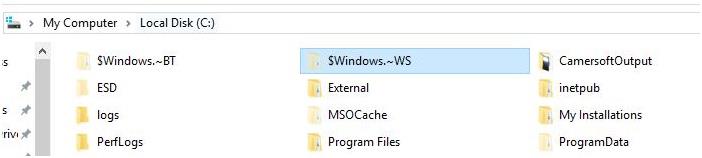
Oprava 1: Vytvorte bod obnovenia na počítači so systémom Windows
Kliknite na tlačidlo Štart -> Prejdite do vyhľadávacieho poľa a zadajte bod obnovenia -> Kliknite na možnosť Vytvoriť bod obnovenia zo zoznamu a počkajte, kým systém Windows nevytvorí bod obnovenia.
A skontrolujte, či je chyba 0xc19001-0x20017 Windows 10 vyriešená alebo nie
Oprava 2: Odstráňte alebo odinštalujte Broadcom Bluetooth a ovládače bezdrôtovej siete
Odinštalovanie ovládačov Bluetooth a bezdrôtovej siete je nevyhnutné, pretože ovládače Broadcom pre Windows 7 alebo Windows 8.1 PC nie sú kompatibilné so systémom Windows 10. Postupujte podľa krokov uvedených nižšie:
- Otvorte Správcu zariadení .
- Vyhľadajte svoj ovládač Bluetooth v zozname.
- Kliknite pravým tlačidlom myši na ovládač a kliknite na Odinštalovať zariadenie
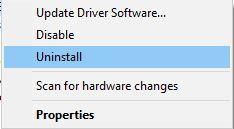
- Zopakujte rovnaké kroky pre ovládače bezdrôtovej siete
Oprava 3: Zakážte možnosť bezdrôtového pripojenia v systéme BIOS
Ak to chcete urobiť, najskôr zatvorte všetky programy a vypnite počítač.
Po vypnutí počítača ho reštartujte stlačením tlačidla napájania a začnite stláčať kláves F2, aby ste vyvolali nastavenia systému BIOS. Po zadaní nastavení systému BIOS použite zmeny uvedené nižšie.
- Pomocou klávesu so šípkou doprava prejdite na kartu Rozšírené.

- Použite kartu Rozšírené a prejdite na možnosť Bezdrôtové pomocou klávesu so šípkou nadol.
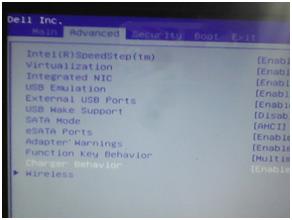
- Potom stlačením klávesu Enter otvorte možnosť Bezdrôtové pripojenie.
- Tu získate dve možnosti, Internal Bluetooth a Internal WLAN . Obe možnosti musíte zakázať stlačením klávesu Enter na nich a následným výberom možnosti Disabled .
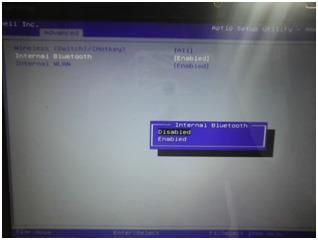
Po uložení všetkých úprav opustite nastavenia systému BIOS (uložte zmeny stlačením klávesu F10).
Oprava 4: Odstráňte ďalšiu pamäť RAM
Ak ste do počítača pridali ďalšiu pamäť RAM, odstráňte ju. Pre bežného užívateľa je to trochu náročné. Musíte otvoriť skrinku vášho CPU a potom odstrániť pridanú RAM. Ak máte notebook s extra RAM, musíte sa obrátiť na akéhokoľvek hardvérového profesionála.
Oprava 5: Reštartujte počítač a spustite inštaláciu
Po vykonaní všetkých vyššie uvedených krokov teraz musíte reštartovať systém. Po reštartovaní počítača prejdite do priečinka C:\$Windows.~WS\Sources\Windows a spustite súbor Setup.exe . Tým sa spustí proces inštalácie systému Windows 10.

V prípade, že máte zavádzacie zariadenie USB alebo disk systému Windows 10 , môžete vykonať čistú inštaláciu systému Windows 10.
Poznámka: – Ak spustíte čistú inštaláciu, ak najskôr neaktualizujete počítač na systém Windows 10, váš systém Windows 10 nebude aktivovaný zadarmo a môžete vyžadovať zakúpenie kódu Product Key.
Oprava 6: Zmeňte nastavenia databázy Registry
Ak sa počas inštalácie systému Windows 10 vyskytnú chyby 0xC1900101 alebo 0x20017, tento problém môže súvisieť s vaším registrom. Postupujte podľa krokov na opravu tejto chyby úpravou registra:
- Stlačte kláves Windows + R
- Zadajte príkaz regedit a kliknite na tlačidlo OK
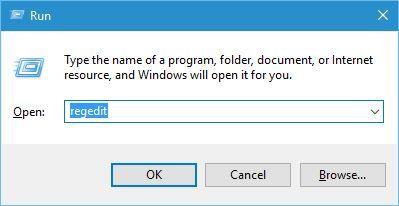
- Poznámka : Úprava registra môže byť dosť nebezpečná, preto sa odporúča pred vykonaním akýchkoľvek zmien exportovať register. Ak to chcete urobiť, prejdite do časti Súbor > Exportovať .
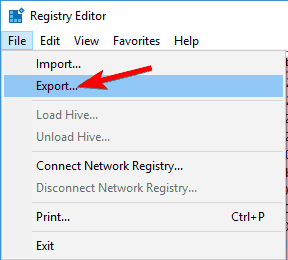
Vyberte All as Export range a potom zadajte názov súboru. Vyberte umiestnenie a kliknite na tlačidlo Uložiť .
Teraz, keď máte zálohu registra, môžete vykonávať zmeny.
- Prejdite na HKEY_LOCAL_MACHINE\SOFTWARE\Microsoft\WindowsSelfHost\Applicability .
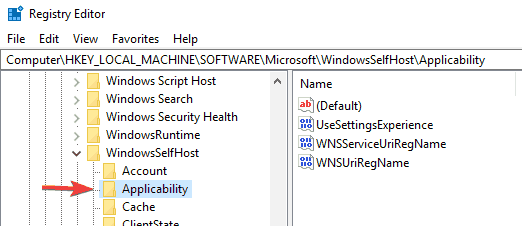
Prsteň = WIF
RingBackup = WIS alebo Enabled
EnablePreviewBuilds = 2
Názov pobočky = TH1
UserPreferredBranchName = TH1
Po vykonaní požadovaných zmien v registri zatvorte Editor databázy Registry a reštartujte počítač. Teraz skontrolujte, či je problém „ Nepodarilo sa nám nainštalovať systém Windows 10 “ vyriešený alebo nie.
Automatické riešenie na opravu chyby 0xc1900101 – 0x20017:
Ak nie ste technicky pokročilí a manuálne metódy považujete za zložité, skúste spustiť nástroj na opravu počítača, tento nástroj automaticky naskenuje, zistí a opraví chybu 0x1900101 – 0x20017.
Po inovácii počítača na systém Windows 10 alebo vykonaní čistej inštalácie systému Windows 10 môžete čeliť pomalému výkonu počítača. Aby ste tomu zabránili, existuje tento nástroj, ktorý je vybavený množstvom pokročilých funkcií , vďaka ktorým bude váš systém Windows rýchly.
Tento nástroj nielen opravuje chybu inštalácie v systéme Windows 10, ale tiež opravuje všetky druhy problémov a chýb súvisiacich s počítačom, ako je chyba DLL, chyba registra , chyba hry a tiež opravuje poškodené a poškodené súbory.
Získajte nástroj na opravu počítača na opravu rôznych chýb pri inštalácii
Záver
To je všetko!!! Poskytol som dostatok informácií o tom, ako vyriešiť chybu 0xc1900101 – 0x20017. Teraz je rad na vás, aby ste vynaložili určité úsilie a použili riešenia, aby ste sa zbavili chyby „ Nepodarilo sa nám nainštalovať systém Windows 10, inštalácia zlyhala vo fáze safe_os “.
Po vykonaní manuálnych riešení bude vaša chyba inštalácie vyriešená.
Dúfam, že vám tento článok pomohol vyriešiť váš problém. Okrem toho, ak máte nejaké návrhy alebo otázky, môžete sa s nami podeliť v sekcii komentárov nižšie.
![[VYRIEŠENÉ] „Tomuto vydavateľovi bolo zablokované spustenie softvéru na vašom počítači“ v systéme Windows 10 [VYRIEŠENÉ] „Tomuto vydavateľovi bolo zablokované spustenie softvéru na vašom počítači“ v systéme Windows 10](https://img2.luckytemplates.com/resources1/images2/image-2750-0408150428174.jpg)
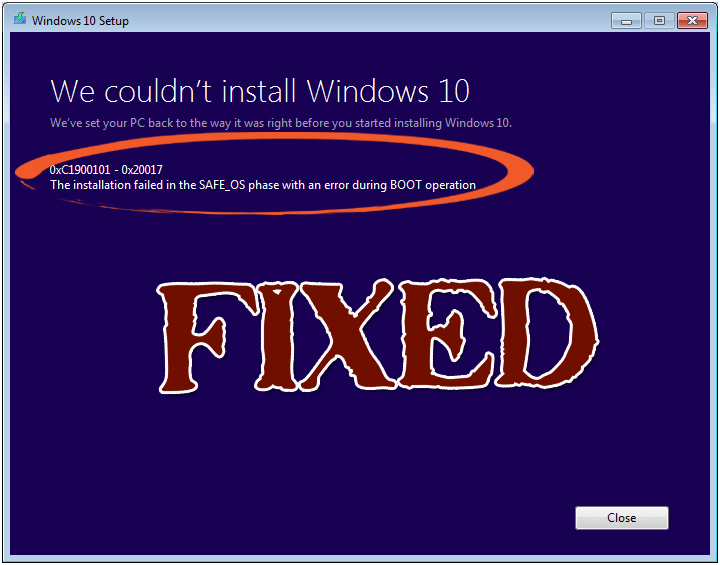
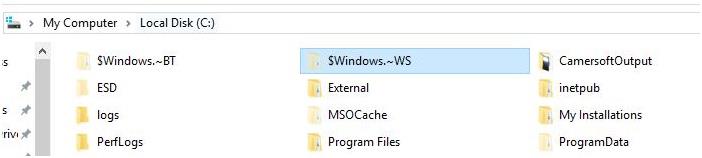
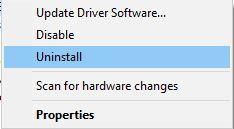

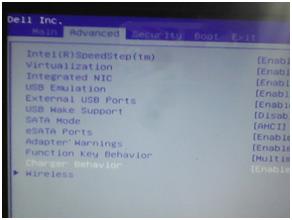
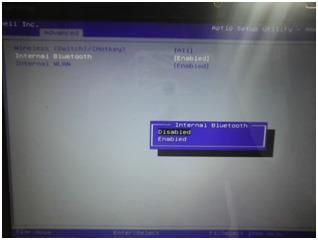

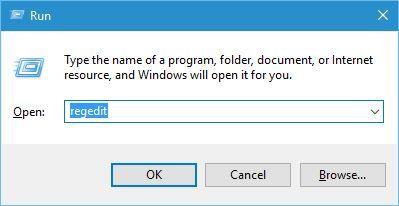
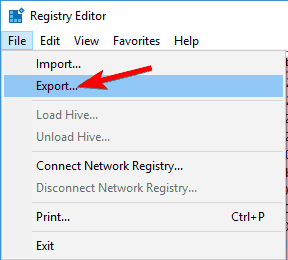
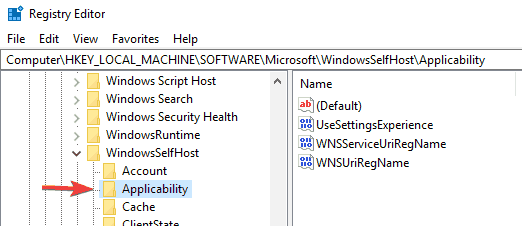

![[OPRAVENÉ] Kód chyby 0x80070035 Sieťová cesta sa nenašla v systéme Windows 10 [OPRAVENÉ] Kód chyby 0x80070035 Sieťová cesta sa nenašla v systéme Windows 10](https://img2.luckytemplates.com/resources1/images2/image-1095-0408150631485.png)






![Chyba 1058: Službu nelze spustit Windows 10 [VYŘEŠENO] Chyba 1058: Službu nelze spustit Windows 10 [VYŘEŠENO]](https://img2.luckytemplates.com/resources1/images2/image-3772-0408151015489.png)